แก้ไขข้อผิดพลาดการทุจริตโครงสร้างที่สำคัญใน Windows 10
แก้ไขข้อผิดพลาดการทุจริตโครงสร้างที่สำคัญ: ผู้ (Fix Critical Structure Corruption Error: )ใช้ Windows 8.1(Windows 8.1)และWindows 10ส่วนใหญ่ประสบปัญหาการทุจริตโครงสร้างที่สำคัญ (Critical Structure Corruption)ข้อผิดพลาดนี้ปรากฏขึ้นบ่อยครั้งหากใครก็ตามใช้ซอฟต์แวร์จำลองหรือเครื่องเสมือน ข้อผิดพลาดนี้จะปรากฏขึ้นพร้อมกับหน้าจอสีน้ำเงินแห่งความตาย (อิโมติคอนที่น่าเศร้า) และในภาพด้านล่าง คุณจะเห็นข้อความแสดงข้อผิดพลาดที่ระบุว่า “ Critical Structure Corruption ”
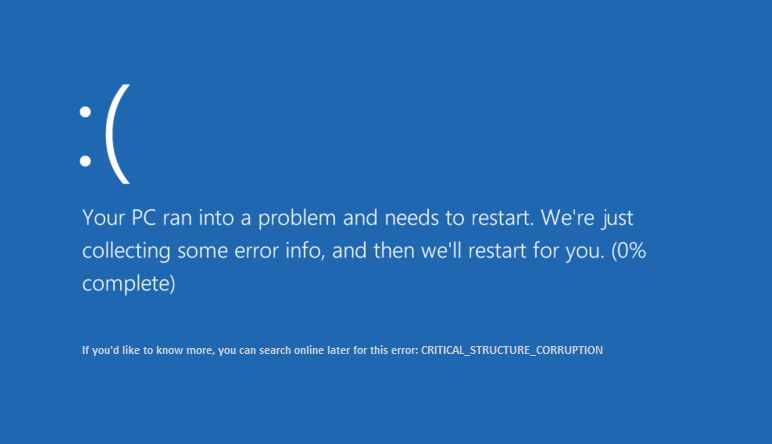
ผู้ใช้หลายคนได้รายงานปัญหานี้แล้ว แต่คุณไม่ต้องกังวลกับมันเพราะข้อผิดพลาดนี้ไม่น่ารำคาญอย่างที่คิด หน้าจอสีน้ำเงินจะถือการนับถอยหลังก่อนที่คุณจะเริ่มระบบของคุณใหม่ ข้อผิดพลาดนี้เกิดขึ้นเมื่อไดรเวอร์เก่าอาจเข้ากันไม่ได้กับWindows เวอร์ชัน ใหม่ เมื่อคุณพบข้อผิดพลาดนี้ โปรดทราบว่ามีข้อมูลเสียหายในระบบของคุณ ในบทความนี้ คุณจะพบวิธีแก้ปัญหาและวิธีแก้ไขที่เป็นไปได้เกี่ยวกับปัญหานี้
แก้ไขข้อผิดพลาดการทุจริตโครงสร้างที่สำคัญ(Fix Critical Structure Corruption Error)ในWindows 10
อย่าลืม สร้างจุดคืนค่า(create a restore point)ในกรณีที่มีสิ่งผิดปกติเกิดขึ้น
วิธีที่ 1: ถอนการติดตั้งบางโปรแกรม(Method 1: Uninstall Some Programs)
มีบางโปรแกรมที่อาจทำให้เกิดข้อผิดพลาดนี้ในระบบของคุณ ดังนั้น วิธีที่ง่ายที่สุดในการแก้ปัญหานี้คือถอนการติดตั้งโปรแกรมที่ทำให้เกิดข้อผิดพลาด มีบางโปรแกรมที่กล่าวถึงในรายการด้านล่างที่ทำให้เกิดข้อผิดพลาด –
- MacDriver
- Intel Hardware Accelerated Execution Manager
- แอลกอฮอล์ 120%
- Android Emulator
- Bluestacks
- Virtualbox
- เครื่องมือปีศาจ
เมื่อคุณตรวจพบแอปพลิเคชันใด ๆ เหล่านี้ในระบบของคุณ เพียงแค่ถอนการติดตั้ง ขั้นตอนในการถอนการติดตั้งโปรแกรมเหล่านี้คือ –
1. ค้นหาแผงควบคุม(control panel)ใน กล่อง ค้นหาของ Windows(Windows Search)และคลิกที่ผลลัพธ์ด้านบนซึ่งระบุว่าแผงควบคุม(Control Panel.)

2. คลิกตัวเลือก " ถอนการติดตั้งโปรแกรม(Uninstall a Program) "

3. จากรายชื่อโปรแกรมให้เลือกโปรแกรมที่กล่าวถึงในรายการด้านบนและถอนการติด(uninstall)ตั้ง

วิธีที่ 2: อัปเดตไดรเวอร์การ์ดแสดงผล(Method 2: Update Video Card Driver)
ข้อผิดพลาด ที่สำคัญเกี่ยวกับความเสียหายของโครงสร้าง(Critical Structure Corruption Error)อาจเกิดขึ้นเนื่องจากไดรเวอร์การ์ดแสดงผล ที่ผิดพลาดหรือล้าสมัย (Graphics)ดังนั้น วิธีหนึ่งในการแก้ไขข้อผิดพลาดนี้คือการอัปเดตไดรเวอร์กราฟิกในระบบของคุณ –
อัปเดตไดรเวอร์กราฟิกด้วยตนเองโดยใช้ตัวจัดการอุปกรณ์(Manually Update Graphics Drivers using Device Manager)
1. กด Windows Key + R จากนั้นพิมพ์devmgmt.msc แล้วกด Enter เพื่อเปิดDevice Manager

2. ถัดไป ขยายการ์ดแสดงผล( Display adapters)และคลิกขวาที่กราฟิกการ์ด(Card) ของคุณ แล้วเลือกเปิดใช้งาน(Enable.)

3. เมื่อคุณทำเสร็จแล้วให้คลิกขวาที่การ์ดแสดงผลและเลือก " Update Driver "

4. เลือก “ ค้นหาซอฟต์แวร์ไดรเวอร์ที่อัพเดตโดยอัตโนมัติ(Search automatically for updated driver software) ” และปล่อยให้กระบวนการเสร็จสิ้น

5.หากขั้นตอนข้างต้นมีประโยชน์ในการแก้ไขปัญหา ก็ถือว่าดีมาก ถ้าไม่ทำต่อ
6. คลิกขวาที่กราฟิกการ์ดของคุณอีกครั้งแล้วเลือก " อัปเดตไดรเวอร์(Update Driver) " แต่คราวนี้ในหน้าจอถัดไปให้เลือก " เรียกดูคอมพิวเตอร์ของฉันเพื่อหาซอฟต์แวร์ไดรเวอร์ (Browse my computer for driver software.)“

7. ตอนนี้ เลือก “ ให้ฉันเลือกจากรายการไดรเวอร์ที่มีอยู่ในคอมพิวเตอร์ของฉัน(Let me pick from a list of available drivers on my computer) ”

8.สุดท้ายเลือกไดรเวอร์ล่าสุด(select the latest driver)จากรายการ แล้วคลิกถัดไป( Next.)
9.ปล่อยให้กระบวนการข้างต้นเสร็จสิ้นและรีสตาร์ทพีซีของคุณเพื่อบันทึกการเปลี่ยนแปลง
ทำตามขั้นตอนเดียวกันสำหรับการ์ดกราฟิกในตัว (ซึ่งในกรณีนี้คือIntel ) เพื่ออัปเดตไดรเวอร์ ดูว่าคุณสามารถแก้ไขข้อผิดพลาดการทุจริตโครงสร้างที่สำคัญใน Windows 10(Fix Critical Structure Corruption Error on Windows 10)ได้หรือไม่ ถ้าไม่สามารถดำเนินการในขั้นตอนต่อไป
อัปเดตไดรเวอร์กราฟิกจากเว็บไซต์ผู้ผลิตโดยอัตโนมัติ(Automatically Update Graphics Drivers from Manufacturer Website)
1. กดWindows Key + Rและในกล่องโต้ตอบให้พิมพ์dxdiagแล้วกด Enter

2.หลังจากนั้น ค้นหาแท็บการแสดงผล (จะมีแท็บแสดงผลสองแท็บ แท็บหนึ่งสำหรับการ์ดกราฟิกในตัว และอีกแท็บหนึ่งจะเป็นของ Nvidia) คลิกที่ แท็บ ดิสเพลย์(Display)และค้นหาการ์ดกราฟิกของคุณ

3. ไปที่ เว็บไซต์ดาวน์โหลด(download website)ไดรเวอร์ Nvidia และป้อนรายละเอียดผลิตภัณฑ์ที่เราเพิ่งค้นพบ
4.ค้นหาไดรเวอร์ของคุณหลังจากป้อนข้อมูล คลิกตกลง(Agree)และดาวน์โหลดไดรเวอร์

5.หลังจากดาวน์โหลดสำเร็จ ให้ติดตั้งไดรเวอร์และคุณได้อัปเดต ไดรเวอร์ Nvidiaด้วยตนเองเรียบร้อยแล้ว
วิธีที่ 3: ตรวจสอบบันทึกตัวแสดงเหตุการณ์(Method 3: Check Event Viewer Log)
Event Viewerเป็นเครื่องมือที่สำคัญมากในWindowsซึ่งคุณสามารถแก้ไขปัญหาต่างๆ ที่เกี่ยวข้องกับระบบปฏิบัติการได้ ข้อมูลทั้งหมดเกี่ยวกับข้อผิดพลาดต่างๆ และสาเหตุของข้อผิดพลาดต่างๆ จะแสดงอยู่ในEvent Viewer (Event Viewer)ดังนั้น คุณสามารถค้นหาข้อมูลเพิ่มเติมมากมายเกี่ยวกับCritical Structure Corruption ErrorในEvent Viewerและสาเหตุที่อยู่เบื้องหลังข้อผิดพลาดนี้
1. คลิกขวาที่Start Menuหรือกดคีย์ลัด Windows key + X จากนั้นเลือกEvent Viewer

2. ตอนนี้ เมื่อหน้าต่างยูทิลิตี้นี้เปิดขึ้น ให้ไปที่ “ บันทึกของ Windows(Windows Logs) ” จากนั้นไปที่ “ ระบบ(System) ”

3.รอสักครู่เพื่อให้Windowsโหลดบันทึกที่จำเป็น
4. ใต้Systemให้มองหาสิ่งที่น่าสงสัยซึ่งอาจทำให้เกิดCritical Structure Corruption ErrorในWindows(Windows 10) 10 ตรวจสอบว่าโปรแกรมบางโปรแกรมเป็นผู้ร้ายหรือไม่ จากนั้นถอนการติดตั้งโปรแกรมนั้นออกจากระบบของคุณ
5. นอกจากนี้ในEvent Viewerคุณสามารถตรวจสอบโปรแกรมทั้งหมดที่ทำงานอยู่ก่อนเวลาที่ระบบขัดข้อง คุณสามารถถอนการติดตั้งโปรแกรมเหล่านั้นที่กำลังทำงานอยู่ในขณะที่เกิดการขัดข้อง และตรวจสอบว่าคุณสามารถแก้ไขข้อผิดพลาดการทุจริตโครงสร้างที่สำคัญได้หรือไม่( Fix Critical Structure Corruption Error.)
วิธีที่ 4: ดำเนินการคลีนบูต(Method 4: Perform a Clean Boot)
บางครั้งซอฟต์แวร์ของบริษัทอื่นอาจขัดแย้งกับWindowsและอาจทำให้เกิดข้อผิดพลาดBlue Screen of Death ในการแก้ไขข้อผิดพลาดการทุจริตโครงสร้างที่สำคัญ(Fix Critical Structure Corruption Error)คุณต้องดำเนินการคลีนบูต(perform a clean boot)ในพีซีของคุณและวินิจฉัยปัญหาทีละขั้นตอน
1.กดWindows Key + Rจากนั้นพิมพ์ msconfig แล้วกดEnter

2. หน้าต่าง การกำหนดค่าระบบ(System Configuration)จะเปิดขึ้น
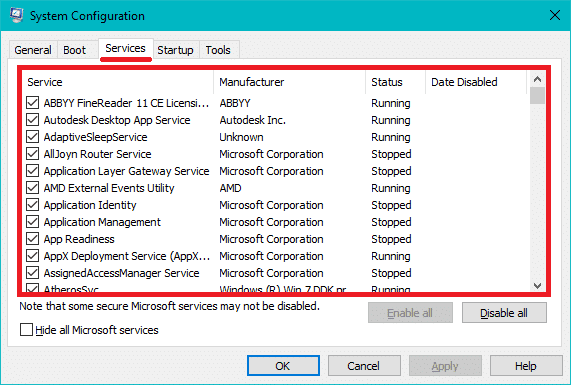
3. สลับไปที่แท็บ " บริการ " ทำ (Services)เครื่องหมาย(checkmark)ในช่องที่ระบุว่า " ซ่อนบริการทั้งหมดของ Microsoft(Hide all Microsoft services) " และคลิก " ปิดใช้งานทั้งหมด(Disable all) "
4.ไปที่ แท็บ Startupแล้วคลิกลิงก์ “ Open Task Manager ”

5.จากแท็บ " เริ่มต้น " ใน (Startup)ตัวจัดการงาน(Task Manager) ของ คุณ คุณต้องเลือกรายการที่ไม่จำเป็นเมื่อเริ่มต้น จากนั้น " ปิดใช้งาน(Disable) " รายการเหล่านั้น

6. จากนั้นออกจากTask Managerและรีสตาร์ทพีซีของคุณเพื่อบันทึกการเปลี่ยนแปลง
วิธีที่ 5: เรียกใช้ตัวตรวจสอบไดรเวอร์(Method 5: Run Driver Verifier)
วิธีนี้มีประโยชน์ก็ต่อเมื่อคุณสามารถเข้าสู่ระบบWindowsได้ตามปกติไม่อยู่ในเซฟโหมด ถัดไป ตรวจสอบให้แน่ใจว่าได้สร้างจุดคืนค่าระบบ

เรียกใช้ ตัว ตรวจสอบไดรเวอร์(Driver Verifier) เพื่อแก้ไขข้อผิดพลาดการทุจริตโครงสร้างที่สำคัญ (Fix Critical Structure Corruption Error.)การดำเนินการนี้จะขจัดปัญหาไดรเวอร์ที่ขัดแย้งกันเนื่องจากข้อผิดพลาดนี้สามารถเกิดขึ้นได้
วิธีที่ 6: เรียกใช้ Windows Memory Diagnostic(Method 6: Run Windows Memory Diagnostic)
1. พิมพ์Windows Memory DiagnosticในWindows Search Barแล้วเปิดการตั้งค่า

หมายเหตุ: (Note: )คุณยังสามารถเปิดเครื่องมือนี้ได้โดยกด “ Windows Key + R ” และป้อน “ mdsched.exe ” ในกล่องโต้ตอบการเรียกใช้แล้วกด Enter

2. ในกล่องโต้ตอบWindows ถัดไป คุณต้องเลือก รีสตาร์ท ทันทีและตรวจสอบปัญหา(Restart now and check for problems)

3. คุณต้องรีบูตเครื่องคอมพิวเตอร์เพื่อเริ่มเครื่องมือวินิจฉัย ในขณะที่โปรแกรมกำลังทำงาน คุณจะไม่สามารถทำงานบนคอมพิวเตอร์ของคุณได้
4.หลังจากพีซีของคุณรีสตาร์ท หน้าจอด้านล่างจะเปิดขึ้นและWindowsจะเริ่มการวินิจฉัยหน่วยความจำ หากพบปัญหาใด ๆ กับRAMระบบจะแสดงผลลัพธ์ให้คุณทราบ ไม่เช่นนั้นจะแสดงข้อความว่า " ไม่พบปัญหา(No problems have been detected) "

ที่แนะนำ:(Recommended:)
- แก้ไข Windows Computer รีสตาร์ทโดยไม่มีการเตือน(Fix Windows Computer restarts without warning)
- แก้ไขข้อผิดพลาด ERR_CACHE_MISS ใน Google Chrome(Fix ERR_CACHE_MISS Error in Google Chrome)
- Speed Up Your SLOW Computer in 5 Minutes!
- ดาวน์โหลดและติดตั้ง DirectX บน Windows 10(Download & Install DirectX on Windows 10)
ฉันหวังว่าด้วยความช่วยเหลือจากขั้นตอนข้างต้น คุณสามารถแก้ไขข้อผิดพลาดการทุจริตโครงสร้างที่สำคัญใน Windows 10( Fix Critical Structure Corruption Error on Windows 10.) หากคุณยังคงมีคำถามใดๆ เกี่ยวกับคู่มือนี้ โปรดอย่าลังเลที่จะถามพวกเขาในส่วนความคิดเห็น
Related posts
แก้ไขข้อผิดพลาด BSOD 9 ประการสำหรับโครงสร้างที่สำคัญเสียหายใน Windows 10
Fix Media Disconnected Error บน Windows 10
Fix Device not Migrated Error บน Windows 10
7 Ways เพื่อ Fix Critical Process Died ใน Windows 10
Fix Error Code 0x80004005: ข้อผิดพลาดที่ไม่ระบุใน Windows 10
Fix Unable เพื่อ Install DirectX บน Windows 10
7 วิธีในการแก้ไขข้อผิดพลาด BSOD iaStorA.sys บน Windows 10
แก้ไขข้อผิดพลาดไดรเวอร์ Bluetooth ใน Windows 10
Fix WORKER_INVALID Blue Screen Error บน Windows 10
แก้ไขข้อผิดพลาดสคริปต์ OneDrive บน Windows 10
Fix Unable ถึง Delete Temporary Files ใน Windows 10
Fix Task Host Window Prevents Shut Down ใน Windows 10
แก้ไขข้อผิดพลาดการอนุญาตไฟล์ Word ใน Windows 10
วิธีการ Fix BOOTMGR หายไปใน Windows 10
Fix VCRUNTIME140.dll หายไปจาก Windows 10
แก้ไขข้อผิดพลาด Valorant Val 43 ใน Windows 10
Fix No Internet Connection หลังจากการปรับปรุงเพื่อ Windows 10 ผู้สร้างปรับปรุง
Fix Alt+Tab ไม่ทำงานใน Windows 10
แก้ไขข้อผิดพลาด INET_E_RESOURCE_NOT_FOUND บน Windows 10
แก้ไข Handle is Invalid Error ใน Windows 10
